Real Simple Syndication(RSS)を使用すると、インターネットサービスやWebサイトの最新の更新を簡単に把握できます。 現在、多くのWebサイトはRSSフィードを提供しており、読者が手動でサイトにアクセスしたり、電子メールニュースレターを購読したりする代わりに、読者に提供しています。
RSS OwlやオンラインサービスのGoogle Readerなどのフィードリーダーは使いやすく、多くのユーザーの情報の中心的なハブとして機能します。 ただし、RSSフィードを提供しないWebサイトに遭遇することもあります。 このようなWebサイトの例として、最新のGoogle製品の更新を公開するGoogle Newサービスがあります。 サービス自体はRSSによってトリガーされますが、訪問者にはフィードを購読するオプションは提供されません。
無料サービスFeed 43を使用して、そのサービスのフィードを作成しました。カスタムRSSフィードの作成をガイドします。 これにより、提供していない他のWebサイトでフィードを作成するためのツールが手元にあるはずです。
HTMLの基本的な理解はこれには有益ですが、必ずしも必要ではありません。 Feed 43 Webサイトにアクセスして開始し、フォームにRSSフィードを作成するWebページのURLを貼り付けます。 この例では//www.google.com/newproducts/を使用します。 エンコードを無視し、[再読み込み]ボタンをクリックします。
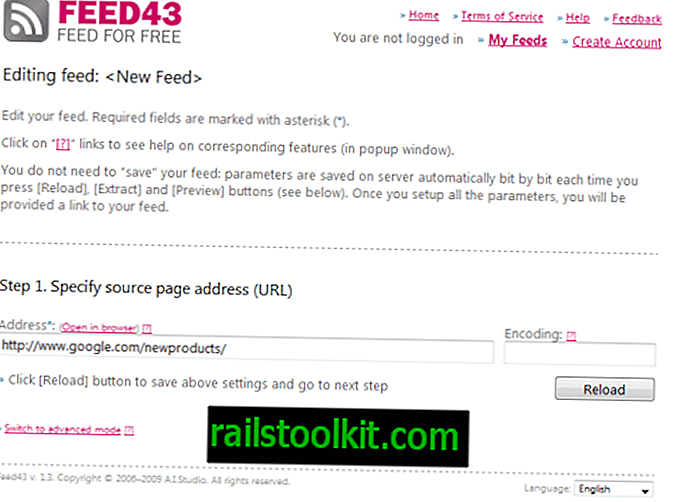
すべての設定は次のページで行われます。 上部に、ページタイトルとソースコードがユーザーに表示されます。 ニュースのタイトル、説明、リンクのパターンを見つけるには、後でソースコードが必要です。 これはプロセスの最も技術的で恐ろしいステップですが、一見するとそれほど難しくありません。
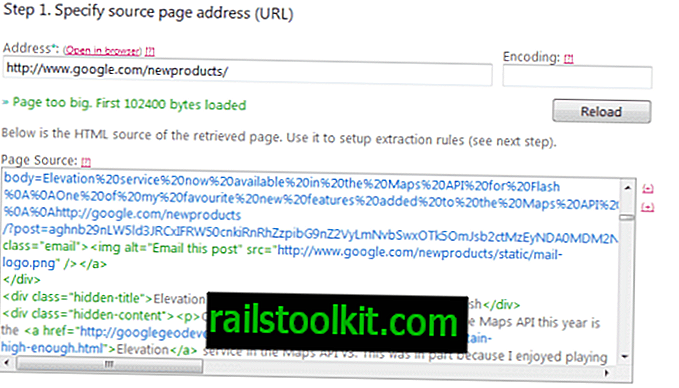
パターンはステップ2で定義されます。Feed43は変数を定義するために{%}変数を使用し、関係のないコンテンツには{*}を使用します。 ここでソースコードを詳しく調べる必要がありますが、その前に、元のページを見て、ソースコードで見つける必要があるタイトルと説明を取得します。
ページで最初の新しい製品タイトルを見て、ソースコードを検索してください。 Googleの新しい例では、「現在利用可能な高度サービス」です。 ソースにテキストがあり、その周囲にHTML要素があります。 次に、ニュースアイテムのタイトルを{%}変数に置き換えて、行全体を追加します
{%}
ステップ2のアイテム(繰り返し可能)検索パターン*に移動します。ただし、少し詳しく見ると、より正確に検索すると、ソースにタイトルが2回目に表示されます。 これはほとんどのWebページでは珍しいことですが、この場合、コード内の2番目の出現は実際には正しいものです。 どうして? 各投稿の全文もその場所に投稿されているためです。
記事のタイトルには、
{%}
[アイテム(繰り返し可能)検索パターン]フィールドにコードを入力します。
説明については、下の行を見て、
{%}
そのフィールドに入れた完全なコードは
{%} {*}
{%}
{*}を参照してください? これにより、2つのフィールド間のすべてが削除されます。 省略した場合、Extractをクリックすると0個のアイテムが見つかり、追加するとすべてのアイテムが見つかります。
以下のクリップされたデータは、各エントリがRSSフィードにどのように表示されるかを示します。 変数{1}と{2}に注意してください。これらは記事のタイトルと説明に設定されています。
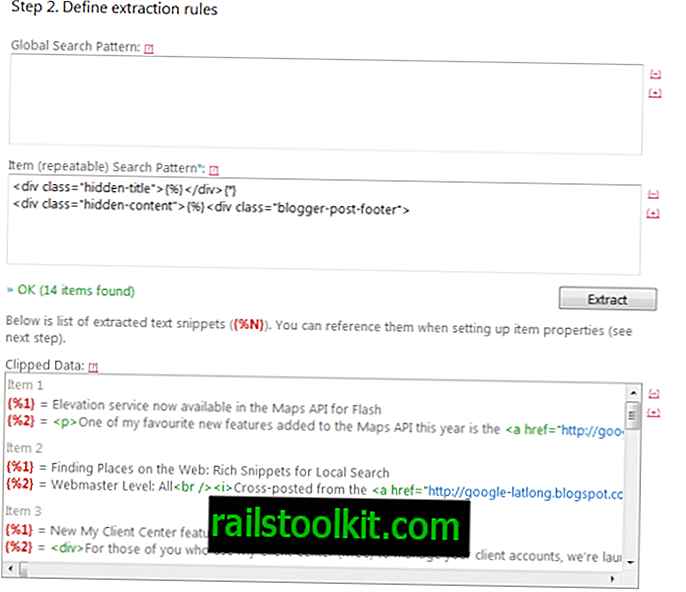
これらの2つをRSSアイテムプロパティに追加する必要があります。 最初はタイトルフィールドに、2番目は説明フィールドにあります。
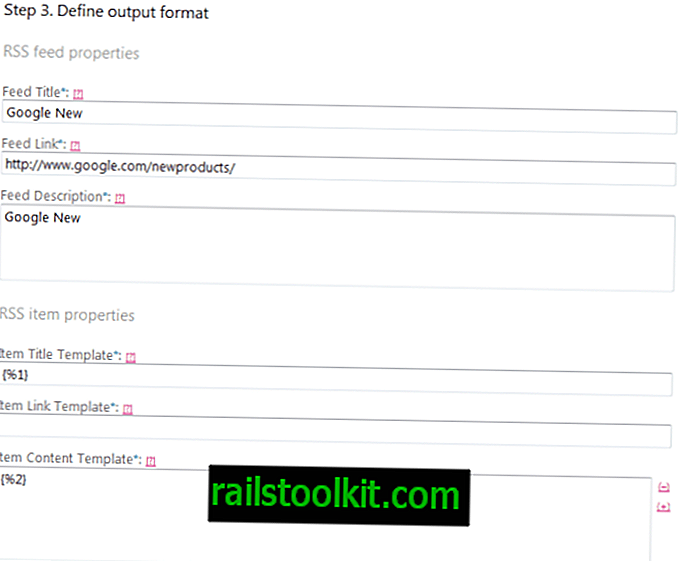
プレビューをクリックすると、最終的にRSSフィードがRSSリーダーでどのように表示されるかが表示されます。
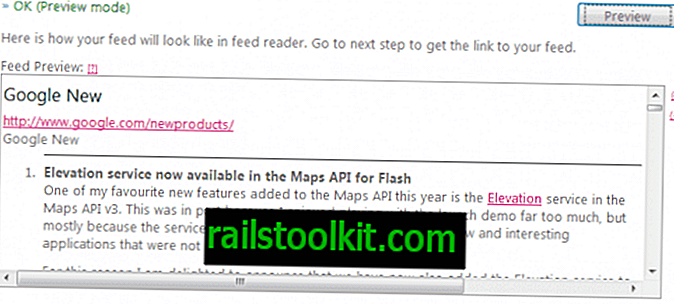
最後に、RSSフィードのアドレスと編集ページのアドレスが、カスタムRSSフィードの作成者に表示されます。 そして、それがFeed43でカスタムRSSフィードを作成する方法です。 プロセスについて質問がある場合は、コメントでお知らせください。














